Sind bei Ihnen häufig in einer einzelnen E-Mail-Nachricht mehrere Übersetzungen enthalten? Wenn ja, ist es eine große Zeitersparnis, wenn Sie Outlook für Mac diese Übersetzungen automatisch erkennen und rechtschreibprüfung.
Dieser Prozess umfasst zwei Schritte. Wählen Sie zunächst die Sprachen aus, die Sie am häufigsten verwenden. Dann verfassen Sie Ihre Nachricht.
Auswählen der bevorzugten Sprache
-
Wählen Sie auf dem Mac Systemeinstellungen (


-
Klicken Sie unter Bevorzugte Sprachen auf +.
-
Wählen Sie die Sprache aus, die Sie verwenden möchten, und klicken Sie auf Hinzufügen.
-
Wählen Sie die primäre Sprache aus.
-
Wiederholen Sie diese Schritte für jede Sprache.
Verfassen der E-Mail-Nachricht
-
Wenn Outlook geöffnet ist, beenden Sie das Programm, und starten Sie es erneut, damit die Sprachergänzungen wirksam werden.
-
Öffnen Sie eine neue E-Mail-Nachricht, setzen Sie den Cursor in den Textkörper der Nachricht, und wählen Sie Bearbeiten > Sprache > Sprache aus.
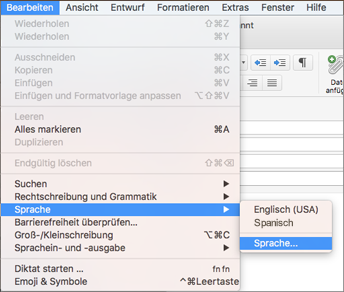
-
Wählen Sie Sprache automatisch erkennen und dann OK aus. Outlook merkt sich diese Einstellung, sodass Sie sie nicht erneut festlegen müssen.
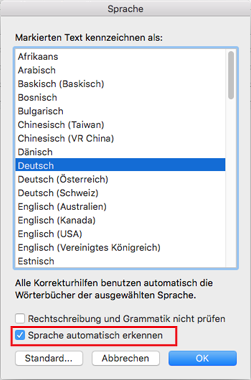
-
Geben Sie den Text Ihrer Nachricht in den jeweiligen Sprachen ein. Outlook überprüft automatisch, während Sie gehen, und markiert die Rechtschreibfehler mit einer roten Linie.
Tipp: Die Spracherkennung funktioniert nur bei vollständigen Sätzen. Achten Sie darauf, die Sätze mit einem Interpunktionszeichen zu beenden, um die Spracherkennung auszulösen.
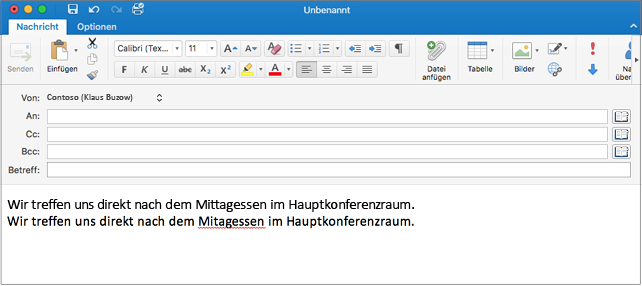
-
KlickenSie bei gedrückter CTRL-TASTE,um eine Auswahl aus einer Liste von Vorschlägen für das falsch geschriebene Wort zu treffen.
Siehe auch
Rechtschreib- und Grammatikprüfung in einer anderen Sprache










